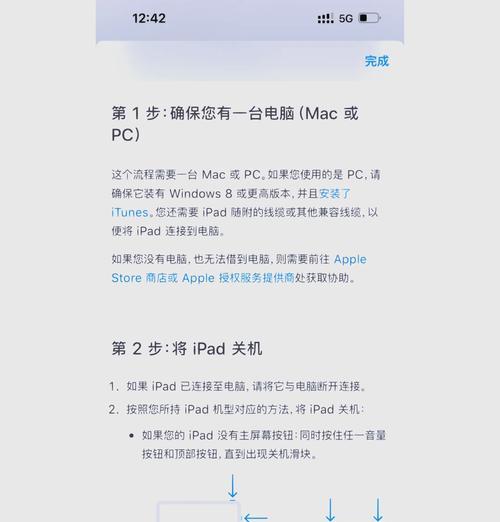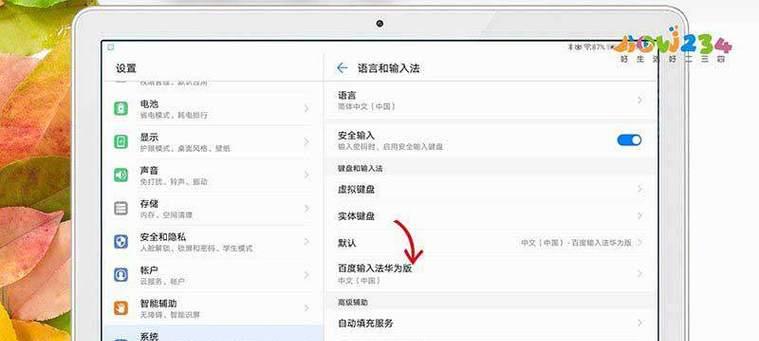解决电脑连接受限问题的方法(探索网络连接问题的原因及解决方案)
在当今高度网络化的时代,电脑连接受限的问题常常困扰着我们。无法连接到网络不仅影响工作和学习效率,还会导致沟通和娱乐的困扰。本文将帮助您了解电脑连接受限问题的原因,并提供一些解决方案,希望能帮助您迅速解决该问题。
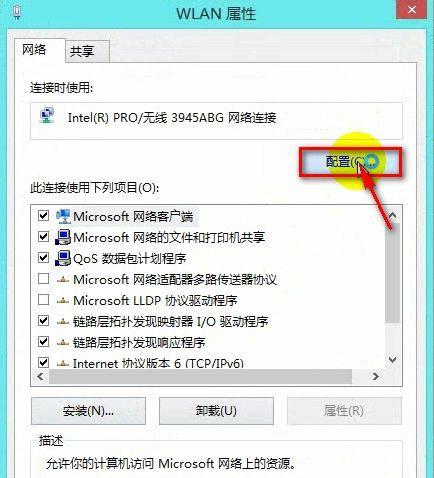
一:检查网络线缆连接状态
要确保电脑与路由器之间的网络线缆连接是牢固的,插头是否松动,线缆是否破损等。这是解决电脑连接受限的第一步。
二:重启网络设备
有时候,网络设备可能出现故障导致电脑连接受限。通过重启路由器和电脑,可以尝试修复这种故障。
三:检查Wi-Fi密码
如果您是通过Wi-Fi连接到网络,确保输入的Wi-Fi密码是正确的。错误的密码将导致连接受限。
四:更改IP地址和DNS服务器
有时候,电脑连接受限是由于IP地址或DNS服务器的问题所致。通过更改为静态IP地址和使用备用的DNS服务器地址,可以尝试解决该问题。
五:禁用防火墙
防火墙可能会阻止电脑与网络的正常通信,从而导致连接受限。临时禁用防火墙,并重新连接网络,以查看是否解决了问题。
六:更新网络适配器驱动程序
网络适配器驱动程序的过期或损坏可能导致连接受限。通过更新最新版本的网络适配器驱动程序,可以解决该问题。
七:检查网络设置
确保电脑的网络设置是正确的,例如是否启用了代理服务器等。错误的网络设置可能导致连接受限。
八:检查网络供应商的服务状况
有时候,电脑连接受限可能是由于网络供应商的服务中断所致。联系网络供应商了解当前服务状态,并确认是否存在故障。
九:清除DNS缓存
DNS缓存可能会导致电脑连接受限。通过清除DNS缓存,可以尝试解决该问题。
十:使用网络故障排除工具
现在有很多网络故障排除工具可供使用,通过这些工具可以自动诊断和修复网络连接问题,快速解决电脑连接受限的困扰。
十一:更换网络线缆
如果之前的步骤都无法解决电脑连接受限的问题,可能是网络线缆本身出现了问题。尝试更换新的网络线缆,看是否能够解决问题。
十二:更新操作系统
有时候,操作系统中的某些错误可能导致电脑连接受限。确保操作系统是最新版本,并及时安装所有可用的更新。
十三:联系网络专家
如果您经过上述步骤仍然无法解决电脑连接受限的问题,建议联系网络专家寻求帮助。他们将能够提供更深入的故障排除和解决方案。
十四:保持网络设备的维护
定期维护和清洁网络设备是保持网络连接稳定的重要步骤。清理灰尘、更新固件等操作可以帮助预防电脑连接受限的问题。
十五:
电脑连接受限可能由多种原因引起,但通常可以通过检查网络线缆连接、重启设备、更改IP地址和DNS服务器、禁用防火墙等简单步骤来解决。如果问题仍然存在,建议联系网络专家获取更深入的故障排除和解决方案。保持网络设备的维护也是确保网络连接稳定的重要环节。通过这些方法,我们可以快速解决电脑连接受限的困扰,保持高效的工作和学习状态。
电脑受限的原因及解决办法
如今,电脑已经成为我们生活中不可或缺的一部分。然而,有时我们会遇到电脑连接受限的问题,无法正常上网或使用其他网络功能。本文将深入探究电脑受限的原因,并提供一些有效的解决办法,以帮助读者更好地解决这一问题。
1.网络驱动问题:
-
-网络驱动程序过时或损坏可能导致电脑连接受限。
-检查设备管理器中的网络适配器,并更新驱动程序。
-如果无法更新驱动程序,尝试卸载并重新安装适配器。
2.路由器设置问题:
-
-路由器安全设置可能导致电脑受限。
-登录路由器管理界面,检查是否启用了MAC地址过滤等限制措施。
-添加电脑的MAC地址到允许列表中,并确保Wi-Fi密码正确输入。
3.防火墙设置问题:
-
-防火墙设置过于严格可能阻止电脑正常连接网络。
-检查电脑的防火墙设置,并确保相关应用程序被允许通过防火墙访问网络。
4.DNS服务器问题:
-
-DNS服务器的故障或配置错误可能导致电脑受限。
-更换为其他可靠的DNS服务器,例如GoogleDNS或OpenDNS。
-在命令提示符中使用ipconfig/flushdns命令刷新DNS缓存。
5.IP地址冲突问题:
-
-多个设备使用相同的IP地址可能导致电脑受限。
-重新启动路由器和电脑,以重新分配IP地址。
-在电脑上手动设置一个独特的IP地址,确保不会与其他设备发生冲突。
6.网络驱动程序设置问题:
-
-某些网络驱动程序设置可能限制了电脑的网络连接。
-检查驱动程序的高级设置,确保没有启用限制或限速选项。
-如果有可用的更新版本,尝试更新驱动程序以修复问题。
7.网络安全软件冲突问题:
-
-安装的防病毒软件或安全套件可能与网络连接发生冲突。
-暂时禁用防病毒软件或安全套件,然后检查电脑是否能够正常连接网络。
-如果问题解决,尝试更新或更换其他安全软件。
8.配置文件损坏问题:
-
-配置文件的损坏可能导致电脑受限。
-打开命令提示符并输入netshwinsockreset命令来重置网络设置。
-重新启动电脑,检查问题是否解决。
9.身份验证问题:
-
-需要登录或身份验证的网络可能导致电脑受限。
-确保提供正确的登录凭证或身份验证信息。
-尝试在其他设备上登录同一网络,以排除特定电脑的问题。
10.软件冲突问题:
-
-安装的某些软件可能与网络连接发生冲突。
-卸载最近安装的软件,并检查电脑是否能够恢复正常连接。
-如果问题解决,尝试找到与网络连接冲突的软件,并尝试更新或更换它们。
11.网络供应商问题:
-
-网络供应商的故障或服务中断可能导致电脑受限。
-联系网络供应商并询问是否存在故障或服务中断的情况。
-如果是供应商的问题,只能等待他们解决问题。
12.网络硬件故障问题:
-
-网络硬件设备(如网卡或路由器)的故障可能导致电脑受限。
-检查设备是否工作正常,尝试更换或修复有问题的硬件设备。
-如果是路由器问题,尝试将电脑直接连接到调制解调器,以确定是否为路由器故障。
13.运营商限制问题:
-
-运营商可能对特定网站或服务进行限制,导致电脑受限。
-尝试使用虚拟专用网络(VPN)绕过运营商的限制。
-如果VPN无法解决问题,联系运营商了解更多信息。
14.恶意软件感染问题:
-
-电脑感染了恶意软件可能导致网络受限。
-运行杀毒软件进行全面扫描,并清除发现的恶意软件。
-定期更新杀毒软件并保持操作系统的安全补丁最新。
15.系统配置问题:
-
-某些系统配置可能导致电脑受限。
-检查网络设置和选项,确保没有禁用关键功能。
-如果问题仍然存在,尝试使用系统还原将电脑恢复到之前正常连接网络的状态。
当电脑出现连接受限问题时,我们首先需要确定问题的根源,然后逐步排除可能的原因。本文提供了一些常见的原因和解决办法,希望能帮助读者快速解决电脑连接受限的问题。在日常使用电脑时,我们也应保持杀毒软件和系统的更新,以提高网络安全性和稳定性。
版权声明:本文内容由互联网用户自发贡献,该文观点仅代表作者本人。本站仅提供信息存储空间服务,不拥有所有权,不承担相关法律责任。如发现本站有涉嫌抄袭侵权/违法违规的内容, 请发送邮件至 3561739510@qq.com 举报,一经查实,本站将立刻删除。
- 上一篇: 油烟机的清洗方法及注意事项(解决厨房油污困扰)
- 下一篇: 洗碗机销量暴涨,如何应对(挑战与机遇并存)
- 站长推荐
-
-

充电器发热的原因及预防措施(揭开充电器发热的神秘面纱)
-

电饭煲内胆损坏的原因及解决方法(了解内胆损坏的根本原因)
-

Switch国行能玩日版卡带吗(探讨Switch国行是否兼容日版卡带以及解决方案)
-

Mac内存使用情况详解(教你如何查看和优化内存利用率)
-

电饭煲内米饭坏了怎么办(解决米饭发酸变质的简单方法)
-

如何正确对焦设置XGIMI投影仪(简单操作实现高质量画面)
-

手机处理器天梯排行榜(2019年手机处理器性能测试大揭秘)
-

电饭煲自动放水不停的故障原因与解决办法(探索电饭煲自动放水问题的根源及解决方案)
-

如何正确保存鱼丸的方法(科学合理地利用冰箱)
-

电饭煲蛋糕的制作方法(在制作过程中不使用碱的窍门)
-
- 热门tag
- 标签列表
- 友情链接